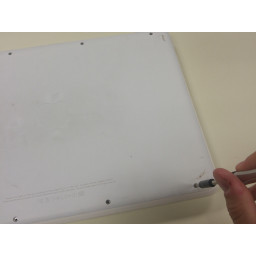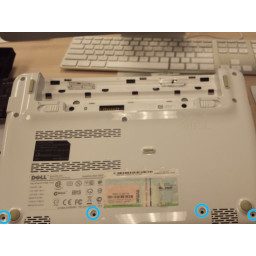Замена платы инвертора PowerBook G4 Titanium Mercury

Шаг 1
Снимите оранжевую ленту с трех разъемов на плате PMU. Оставьте эту ленту на месте, чтобы вы могли использовать ее при сборке G4.
Отсоедините два оранжевых кабеля и один разноцветный кабель от PMU.
Шаг 2
Отсоедините разъем разноцветного вентилятора и разъем аккумулятора от платы логики.
Отсоедините оранжевый разъем отсека для карты ПК от платы логики.
Шаг 3
Шаг 4
Расположите дисплей под углом 45 градусов и положите компьютер на ткань так, чтобы порты задней панели были направлены вверх. Снимите два винта T8 Torx с каждой крышки сцепления.
Шаг 5
Отсоедините оранжевый ленточный кабель, который подключается под платой инвертора.
Шаг 6
Вытащите чип ОЗУ.
Повторите этот процесс, если установлен второй чип RAM.
Шаг 7
Удалите восемь винтов Phillips из нижнего регистра.
Шаг 8
Крепко возьмитесь за пластиковый язычок, прикрепленный к карточке аэропорта, и потяните вверх и влево.
Отсоедините антенный кабель от левой стороны карты аэропорта.
Шаг 9
Шаг 10
Осторожно снимите клейкую ленту с DVD-привода. Пластиковый пылезащитный экран, закрывающий дисковод DVD, легко повреждается. Попробуйте начать с четырех углов и двигаться к центру.
Шаг 11
С помощью отвертки с гайкой 5 мм или плоскогубцев снимите шестигранную гайку с модема.
Шаг 12
Снимите PMU, повернув его по часовой стрелке и потянув вверх.
Шаг 13
Шаг 14
Шаг 15
Шаг 16
Снимите плату инвертора, сдвинув ее вверх и вправо.
Шаг 17
Отсоедините разъем клавиатуры от платы логики.
Шаг 18
Снимите нижний регистр.
Шаг 19
Шаг 20
Шаг 21
Шаг 22
Шаг 23
Снимите два винта T8 Torx с середины платы логики.
Шаг 24
Шаг 25
Шаг 26
Шаг 27
Шаг 28
Отсоедините оба оранжевых ленточных кабеля от платы логики, используя spudger или кончик пальца.
Шаг 29
Шаг 30
Шаг 31
Шаг 32
Шаг 33
Шаг 34
Снимите плату логики с компьютера.
Шаг 35
Отсоедините кабель инвертора и аккуратно проденьте его через паз в верхнем корпусе.
Шаг 36
Шаг 37
Снимите дисплей в сборе.
Шаг 38
Комментарии
Пока еще нет ниодного комментария, оставьте комментарий первым!
Также вас могут заинтересовать
Вам могут помочь


Лаборатория ремонта